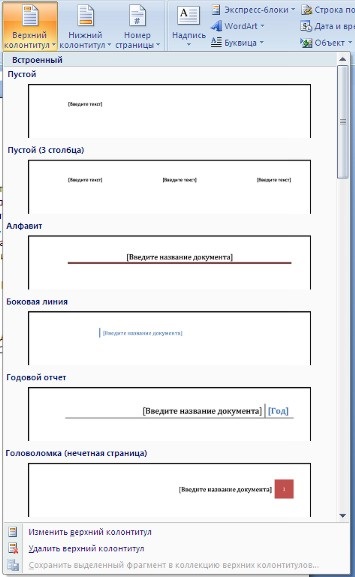
După introducerea subsol se poate modifica, astfel, există o panglică contextuală „Designer“ (Lucrul cu antete și note de subsol).

Subsolul editat, puteți adăuga anteturi și subsoluri intr-o galerie folosind opțiunea „Salvați selecția în colectarea anteturi / subsoluri.“
Personalizați subsol
Panglica „Designer“ instrument de comenzi rapide „Utilizarea antete și note de subsol“ vă permite să efectuați rapid aceste setări subsol ca:
- antete diferite pentru chiar și în paginile impare;
- subsol separat pentru prima pagină;
- Ascunderea textul principal în timp ce lucrează cu antete și note de subsol;
- se introduce și modifica numărul paginii;
- header control al poziției;
- inserați în subsolul diferite obiecte: data și ora curentă, desene, blocurile de construcție, obiecte ClipArt.
Antetele și subsolurile pot fi setate separat pentru diferite titluri. Dar pentru aceasta trebuie să rupă legătura dintre ele, deoarece În mod implicit, toate antetele de pagină sunt legate. Pentru a face acest lucru, du-te la antetul pe care este necesar să se emită în mod diferit, și „depăși“, a „Ca și în secțiunea anterioară.“

Dacă, dimpotrivă, este necesar să se alinieze antetele și subsolurile în diferite secțiuni ale aceleiași specii, butonul „Ca și în secțiunea anterioară“ ar trebui să fie „apăsat“.
tranziția rapidă între antet și textul principal al documentului se poate face prin dublu click pe elementul dorit (superior / inferior sau antet textul principal).
Pentru a elimina antet și subsol este „Șterge antet / subsol“ butonul corespunzător antet și subsol.
paginare
Pentru numerotarea paginilor este un buton „Număr pagină“ (din bandă „Insert“, „antet și subsol“ bara de instrumente).
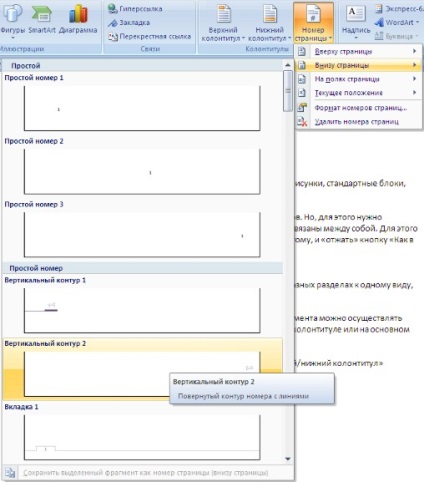
Trebuie să selectați numărul de locație de pe pagină și setați formatul numerelor, dacă este necesar.
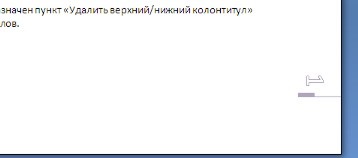
pot fi stocate prin adăugarea la colectarea de blocuri de construcție, în cazul în care elementele necesare și numere de pagină. În acest scop, introducerea și ajustarea numărului, faceți clic pe „Page Number“ și apoi selectați „Partea de sus / jos a paginii“ - „Salvare selecție ca număr de pagină.“
În cazul în care devine necesar pentru a elimina numărul numai de pe prima pagină, procedați în felul următor:
- bandă deschisă "Page Layout";
- deschide panoul „Page Setup“;
- în verificarea „Sursă hârtie“ „Diferențiază anteturile și subsolurile primul.“
